
Ovaj softver će održavati i pokretati upravljačke programe, čime će se zaštititi od uobičajenih računalnih pogrešaka i kvara hardvera. Provjerite sve svoje upravljačke programe u 3 jednostavna koraka:
- Preuzmite DriverFix (ovjerena datoteka za preuzimanje).
- Klik Započni skeniranje pronaći sve problematične upravljačke programe.
- Klik Ažuriranje upravljačkih programa kako biste dobili nove verzije i izbjegli kvarove u sustavu.
- DriverFix je preuzeo 0 čitatelji ovog mjeseca.
Windows 10, slično kao i prethodne verzije sustava Windows, nudi mogućnost izrade računa gostiju. Na taj se način korisnici mogu prijaviti u sustav i koristiti isti, ali uglavnom neće imati status administratora. Račun gosta također se može smatrati svojevrsnim privremenim aranžmanom za nekoga za koga znate da ima pristup vašem računalu.
U sustavu Windows 10 račun gosta smatra se sigurnosnom prijetnjom i razlog je što je prema zadanim postavkama onemogućen. Sve ovo također nužno mora imati sredstva za oporavak svih podataka stvorenih putem gostujućeg računa.
Sad kad sam račun gosta nestane, oporavak podataka kreiranih pomoću računa može izgledati zastrašujuće. Međutim, naprotiv, to je najlakše što može dobiti. Evo koraka.
Kako mogu oporaviti račun gostiju u sustavu Windows 10?
1. Koristite Windows Explorer
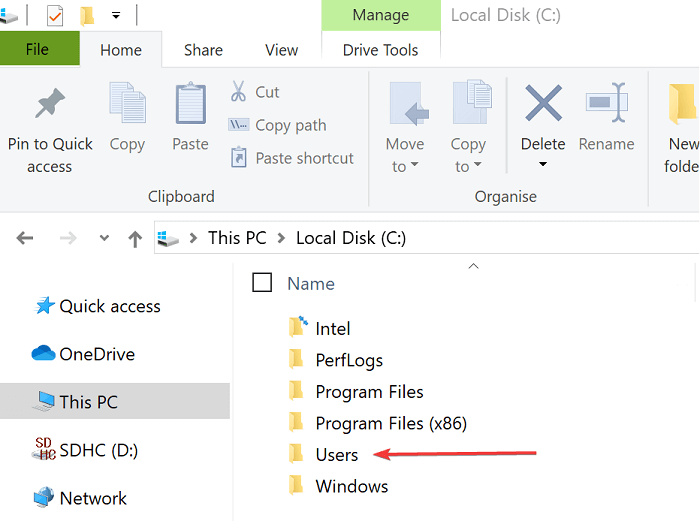
- Kliknite na Početak > Windows Explorer. Možete i pritisnuti Windows tipka + E s tipkovnice.
- Kliknite na Ovo računalo od opcija s lijeve strane i dvostruki klik na Lokalni disk (C :).
- Otvori Korisnici mapu.
- U Korisnici mapa, trebala bi postojati druga mapa s imenom Gost. Dvostruki klik na njemu otvoriti isti.
- Pristanite na bilo koji prozor za provjeru autentičnosti koji bi se mogao otvoriti u potrazi za dopuštenjem korisnika.
- Ispod Gost mapu, idite na Moji dokumenti mapa također.
- Potražite datoteke koje tražite i kopirajte ih na sigurno mjesto.
- Ponovite isti postupak sa svakom drugom mapom u mapi za goste da biste oporavili datoteke u njoj.
2. Koristite naredbeni redak
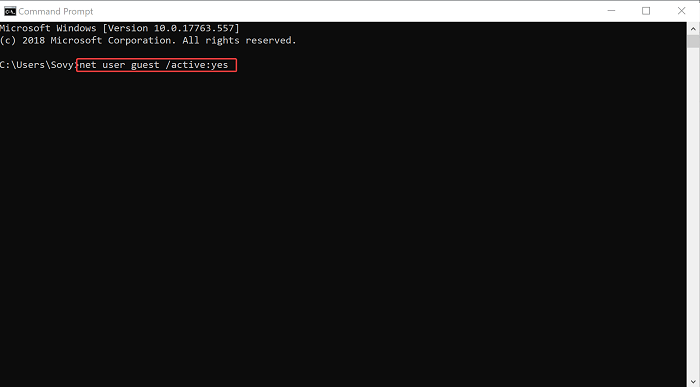
- Pokrenite Naredbeni redak prozor. Učinite to jednostavno tipkanjem cmd u Cortana okvir za pretraživanje i odabirom iz rezultata pretraživanja.
- U Naredbeni redak prozor, tip neto korisnik gost / aktivan: da i pritisnite Unesi.
- Kliknite na Početak.
- Kliknite na Korisničko ime iz opcije s lijeve strane izbornika Start i odaberite Odjavi se.
- Pogledajte možete li pristupiti Gost račun.
- Ako je odgovor da, prijavite se i dohvatite datoteke koje su vam potrebne.
- Ako nije, slijedite metodu opisanu u prvom koraku gore da biste pristupili datotekama spremljenim pod Guest račun.
To je to. Gore opisane metode trebale bi biti dovoljne za oporavak podataka pohranjenih na računu gostiju. U međuvremenu, evo nekoliko povezanih članaka koje biste možda željeli proći.
PROČITAJTE I:
- Kako ukloniti sve datoteke s računa gostiju u sustavu Windows 10, 8.1
- Kako: Omogućiti račun za goste u sustavu Windows 10
- Što učiniti ako je korisnički račun istekao u sustavu Windows 10


